手机机身储存怎么打开,如今手机已经成为我们生活中必不可少的工具之一,而随着手机功能的不断升级,手机机身储存也变得越来越重要。对于小米手机用户来说,如何打开手机的存储空间成为了一个常见的问题。当我们需要在电脑上操作手机的文件时,如何正确地打开小米手机的存储空间就显得尤为关键。在本文中将向大家介绍几种简单且有效的方法,帮助大家轻松地在电脑上打开小米手机的存储空间,实现文件的传输与管理。
如何在电脑上打开小米手机的存储空间
具体步骤:
1.如果从没有连接过手机到电脑,点击设置,点击我的设备。
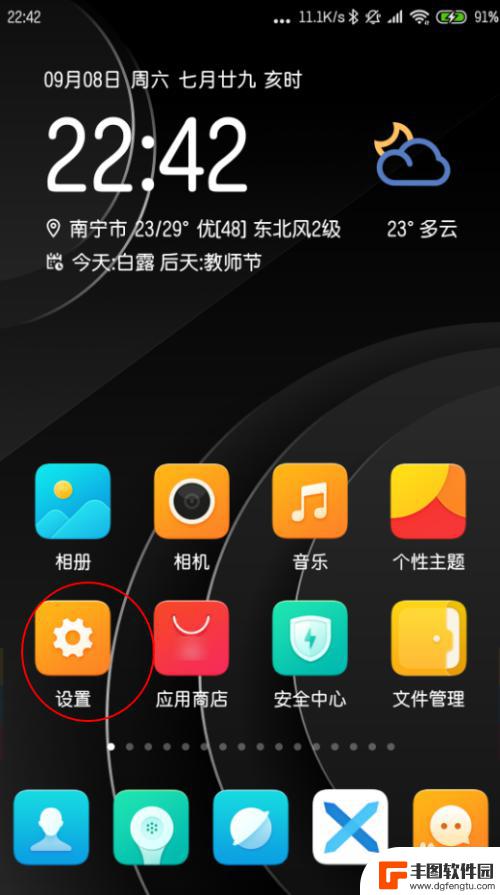
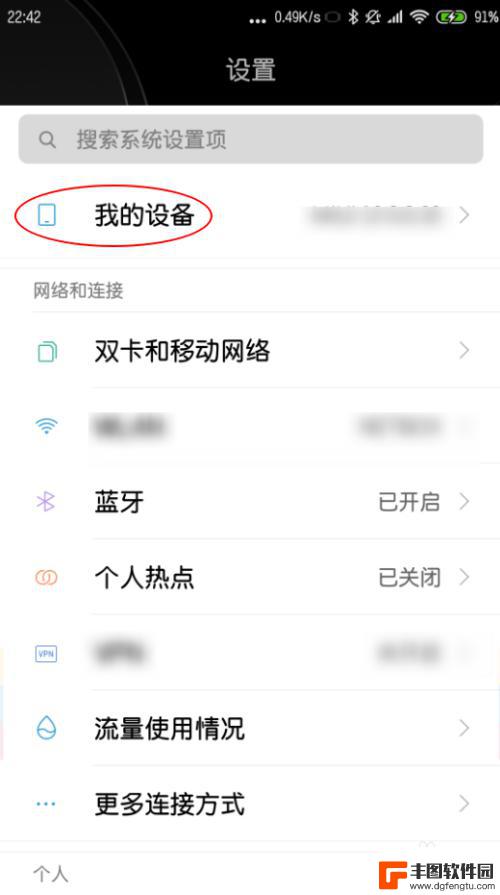
2.点击全部参数如图一,多次点击版本如图二。
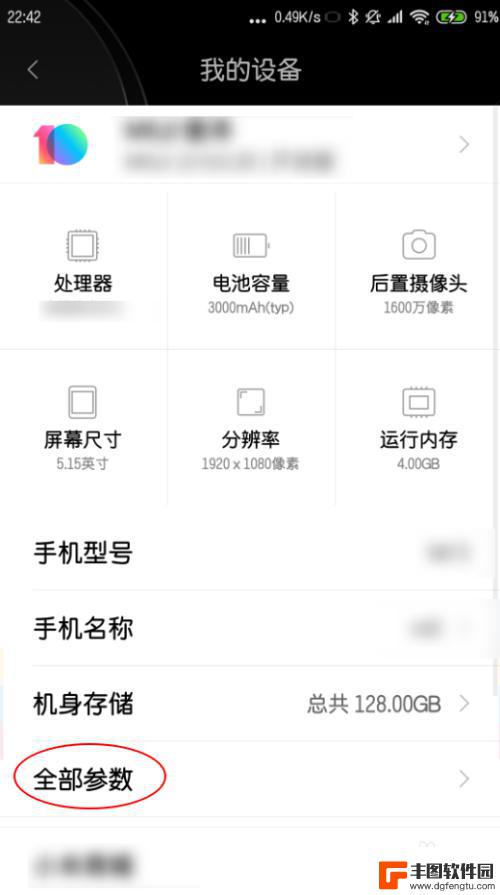
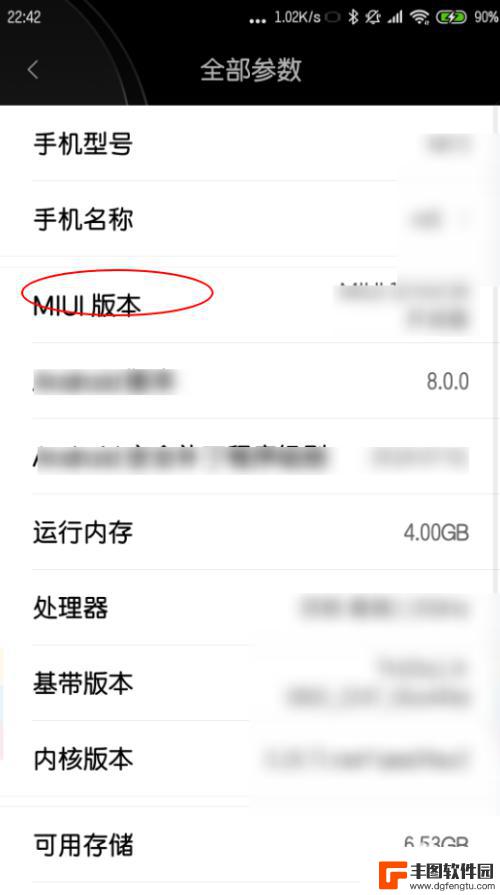
3.看到图一的字开发者,那么返回到设置,点击更多设置。
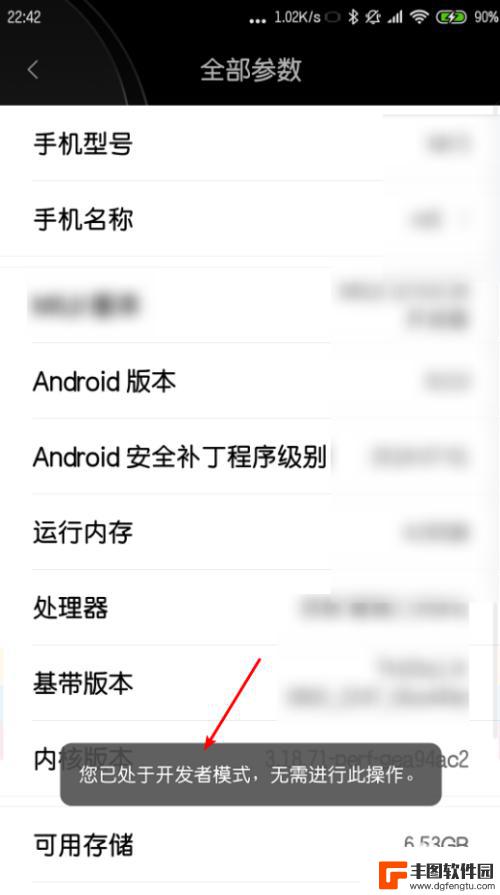
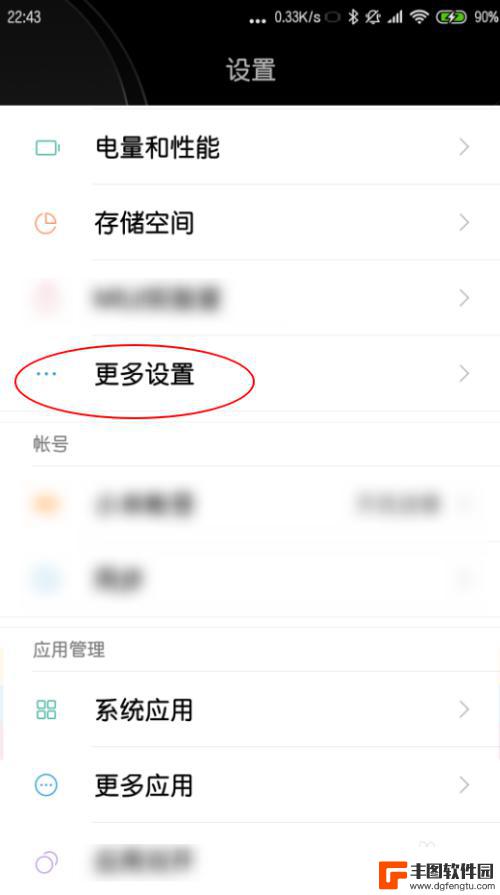
4.点开开发者,把开发者选项打开了。
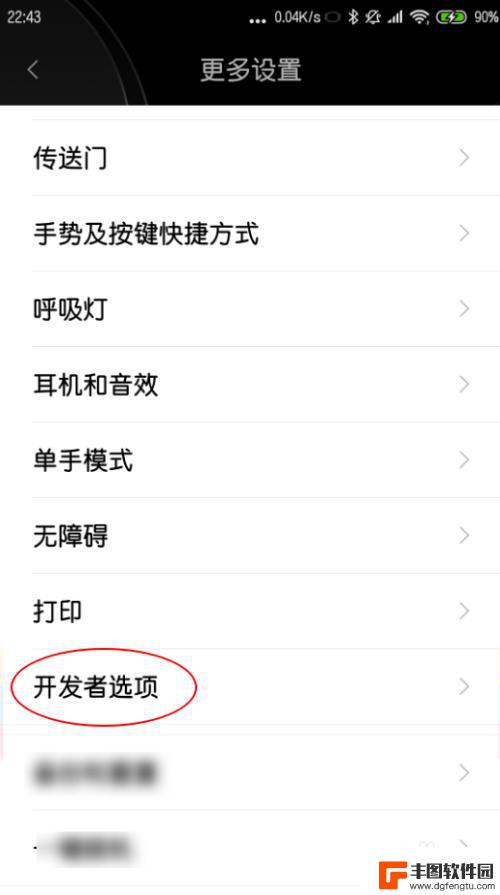

5.然后下滑把usb调试usb安装usb模拟打开了。usb安装打开,那么就可以使用第三方的助手管理手机。根据你的需要判断是否打开。此时连接到电脑上,把手机。同时进入到手机通知栏。
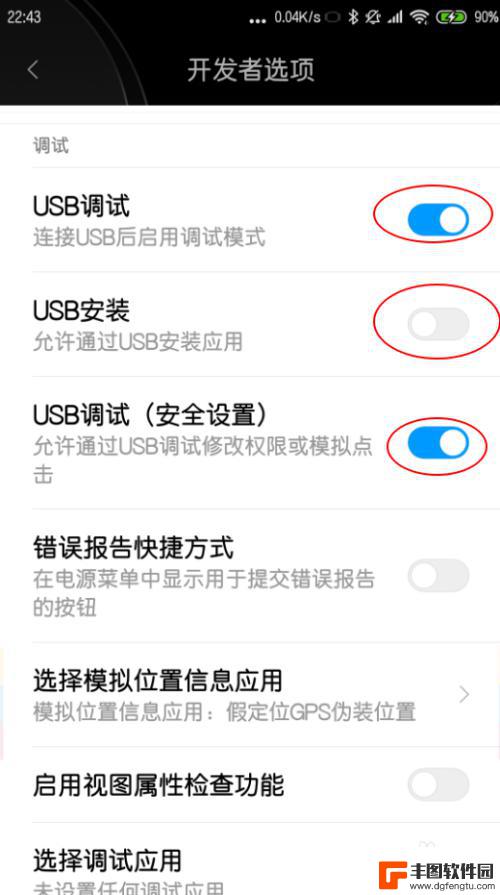
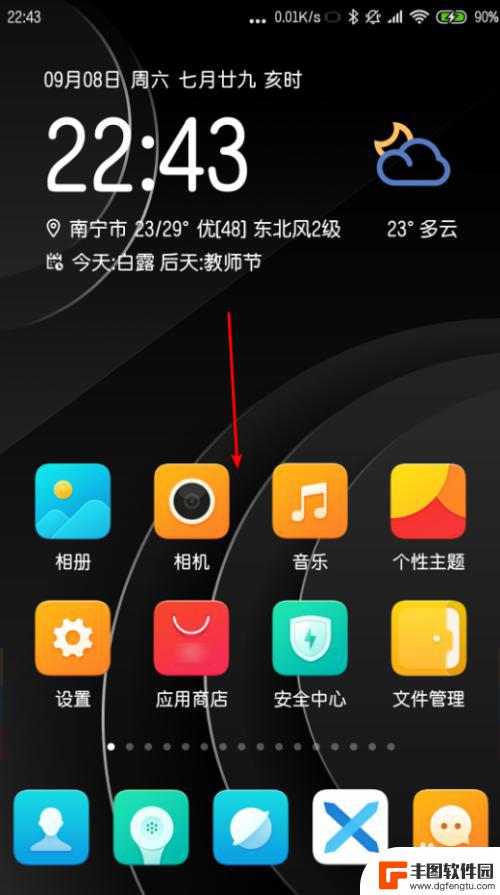
6.点击通知栏不重要,点击文件。
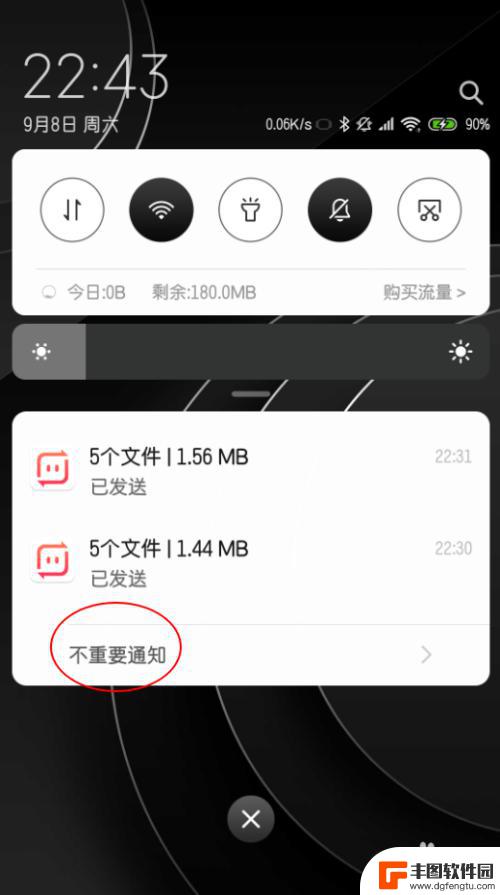
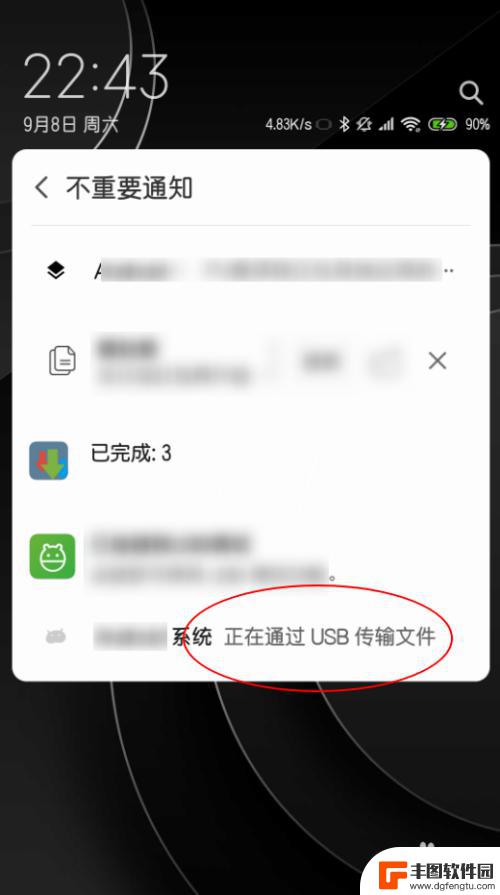
7.选择图一的功能,电脑上,打开计算机。
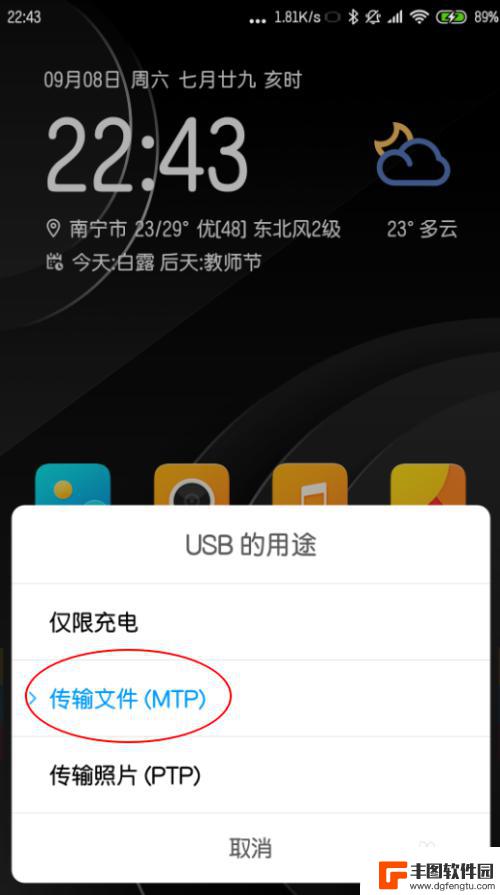
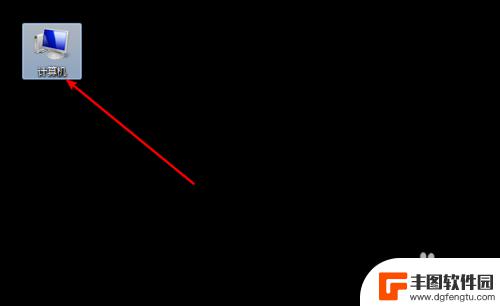
8.在计算机看到手机图标,点击了它,点击存储,那么就可以进入到手机存储了的。
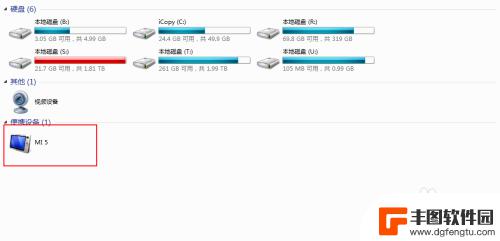
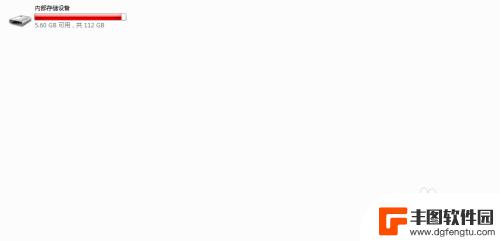
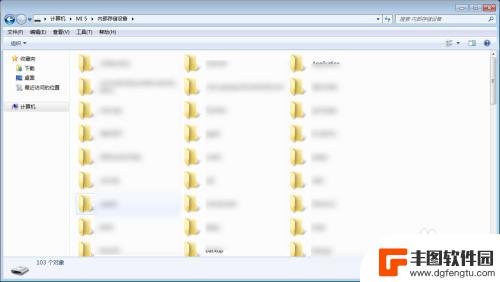
以上就是关于手机机身储存怎么打开的全部内容,如果有遇到相同情况的用户,可以按照小编提供的方法来解决。
相关教程

小米手机128g怎么变成256g 小米手机128g如何进行存储空间扩容至256g
近年来,随着科技的不断进步和人们对手机功能的要求日益增加,手机存储空间的需求也越来越大,对于拥有小米手机128G存储空间的用户来说,或许他们会遇到一个问题:如何将128G扩容至...
2023-12-08 17:19:18
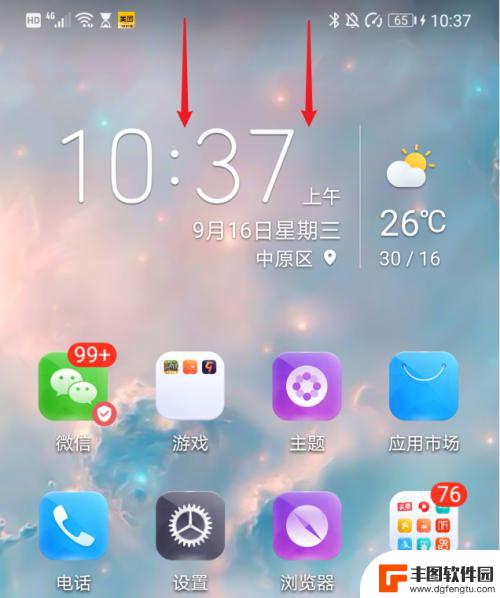
如何将华为手机中的照片导入电脑 华为手机如何将照片和视频传输到电脑
在日常生活中,我们经常会拍摄大量的照片和视频存储在我们的华为手机中,随着存储空间的不断增加,我们可能会面临手机存储空间不足的问题。为了释放手机存储空间并备份重要的照片和视频,我...
2024-04-28 11:19:58
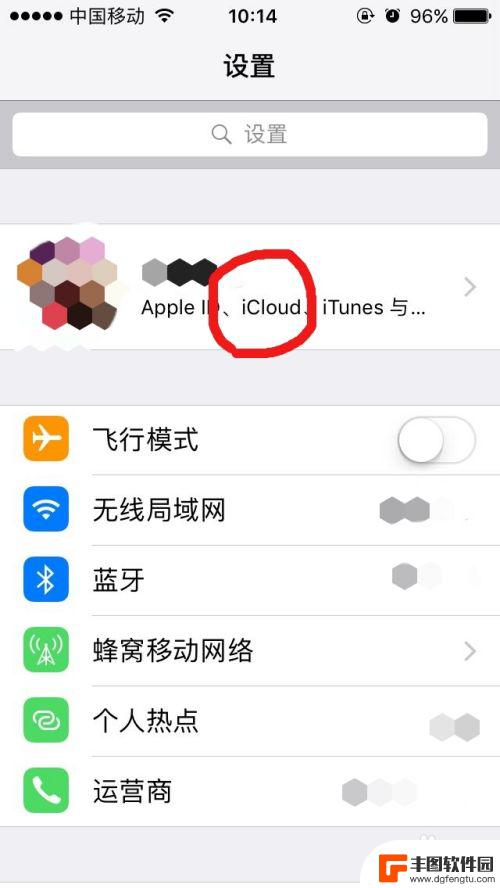
苹果手机iphone储存空间已满怎么处理 iCloud储存空间满了怎么办
苹果手机iphone储存空间已满怎么处理,当你发现自己的苹果手机iPhone的存储空间已经满了,或者iCloud的存储空间也已经达到上限时,不必惊慌失措,这是一个很常见的问题,...
2023-10-22 10:19:59
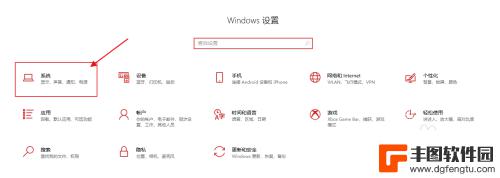
怎么看软件占了多少空间 怎么查看电脑C盘上应用软件的存储空间占比
怎么看软件占了多少空间,在如今的数字时代,计算机软件已经成为我们生活中不可或缺的一部分,随着软件数量的不断增加,我们的电脑C盘的存储空间也逐渐受到限制。了解和掌握如何查看电脑C...
2023-11-19 12:30:17
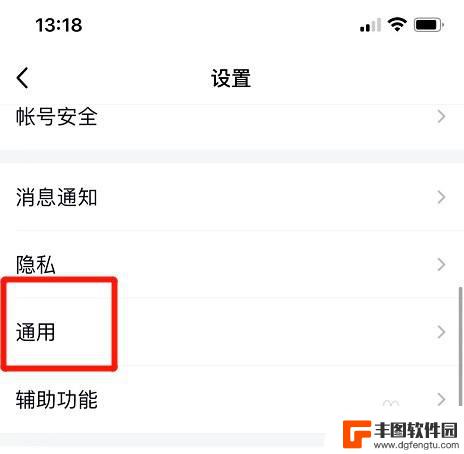
苹果怎么清理qq存储空间 如何在苹果手机上清空QQ缓存数据
苹果怎么清理qq存储空间,随着QQ在苹果手机上的使用越来越频繁,存储空间的管理变得尤为重要,而清理QQ的存储空间不仅有助于提升手机的运行速度,还可以释放宝贵的存储空间,以便更好...
2023-11-11 17:21:54
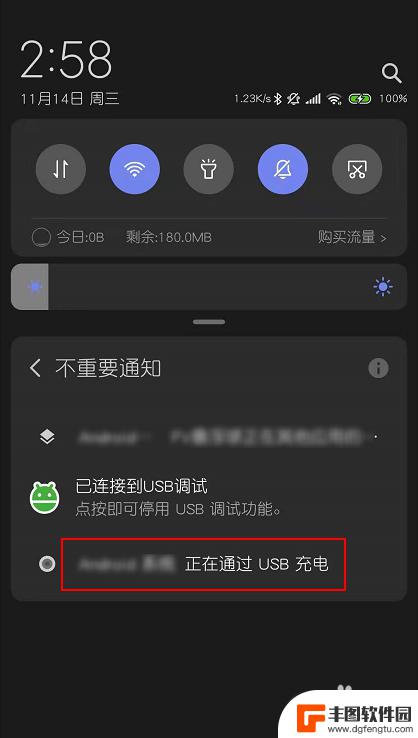
手机的系统管理器怎么打开 如何在电脑上查看安卓手机系统文件夹
现在的手机系统管理器功能越来越强大,让用户可以更方便地管理手机内的文件和应用,如果你想要打开手机的系统管理器,只需要在手机上找到设置选项,然后在系统设置中找到存储空间或应用管理...
2024-04-03 15:26:54

苹果手机电话怎么设置满屏显示 iPhone来电全屏显示怎么设置
苹果手机作为一款备受欢迎的智能手机,其来电全屏显示功能也备受用户青睐,想要设置苹果手机来电的全屏显示,只需进入手机设置中的电话选项,然后点击来电提醒进行相应设置即可。通过这一简...
2024-11-27 15:22:31

三星山寨手机怎么刷机 山寨手机刷机工具
在当今科技发展迅速的时代,手机已经成为人们生活中不可或缺的重要工具,市面上除了知名品牌的手机外,还存在着许多山寨手机,其中三星山寨手机尤为常见。对于一些用户来说,他们可能希望对...
2024-11-27 14:38:28
小编精选
苹果手机电话怎么设置满屏显示 iPhone来电全屏显示怎么设置
2024-11-27 15:22:31三星山寨手机怎么刷机 山寨手机刷机工具
2024-11-27 14:38:28怎么手机照片做表情 自己制作微信表情包的步骤
2024-11-27 13:32:58手机锁死怎么解开密码 手机屏幕锁住了怎样解锁
2024-11-27 11:17:23如何让手机与蓝牙耳机对接 手机无法连接蓝牙耳机怎么办
2024-11-27 10:28:54苹果手机怎么关闭听筒黑屏 苹果手机听筒遮住后出现黑屏怎么办
2024-11-27 09:29:48vivo手机如何更改字体大小 vivo手机系统字体大小修改步骤
2024-11-26 16:32:51手机上如何设置显示温度 手机屏幕如何显示天气和时间
2024-11-26 14:35:15手机流量为什么不能用 手机流量突然无法上网怎么办
2024-11-26 13:17:58手机屏幕白边如何去除黑边 华为手机屏幕上方显示黑色条纹怎么处理
2024-11-26 12:20:15热门应用